简述戴尔笔记本重装系统按f几进入
- 分类:U盘教程 回答于: 2022年12月12日 09:15:28
有不少使用戴尔笔记本电脑的小伙伴对于戴尔笔记本重装系统按f几进入的操作不熟悉,造成自己无法独立完成戴尔笔记本重装系统的步骤到底该怎么办?其实相关的方法并不难,下面小编就教下大家如何操作。
工具/原料:
系统版本:windows10系统
品牌型号:戴尔灵越14
软件版本:小白一键重装系统12.6.49.2290
方法/步骤:
方法一:使用戴尔笔记本U盘启动快捷键进入
戴尔笔记本重装系统按f几进入呢?首先呢将制作好U盘启动盘插入到戴尔笔记本电脑上,开机不断按启动快捷键F12,在启动界面中我们选择识别到的U盘启动项,如果U盘支持legacy/uefi双模式,此时将会同时显示legacy boot和uefi boot,大家根据实际需要选择,按回车键进入即可。

方法二:bios设置U盘启动legacy模式进入
1、插入U盘启动盘到电脑,开机按F2启动键进BIOS,也能先按F12进以下界面,选择BIOS Setup回车进bios界面。
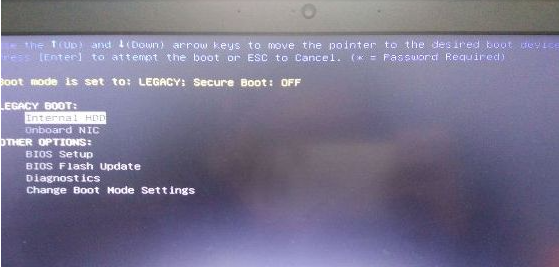
2、点击展开Secure Boot子目录,鼠标点击Secure Boot Enable选择Ddisabled。
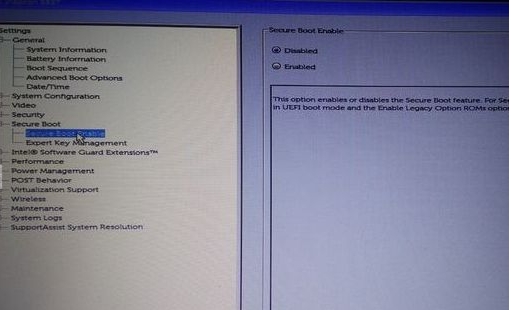
3、选中General子目录中的Boot Sequence(启动顺序),Boot List Option选择legacy。上面的从上往下依次就是软盘,硬盘,USB,光驱和网卡,按照默认即可。
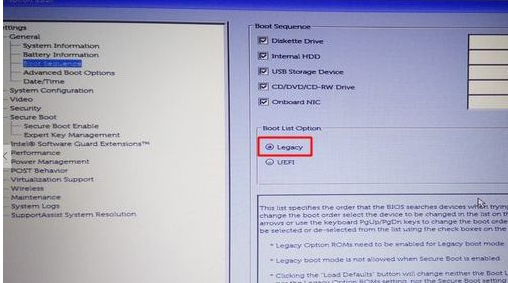
4、点击Advanced Boot Options,勾选Enable Legacy Option ROMs,点击apply,再点exit退出,耐心等待电脑重启。
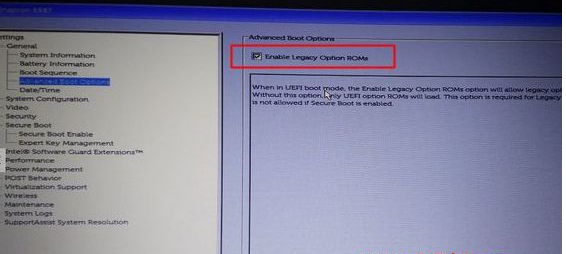
5、如果设置错误的话,点击restore settings,选择bios default(bios的默认值)。
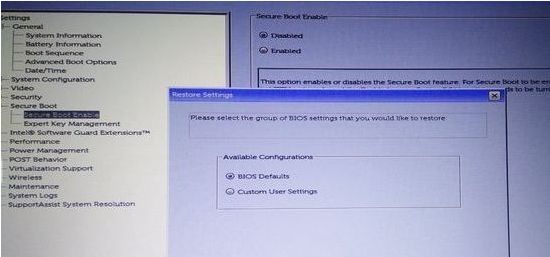
6、重启电脑过程中按F12,进入开机启动项选择页面,选择USB storage device回车,即可成功进入U盘启动盘。
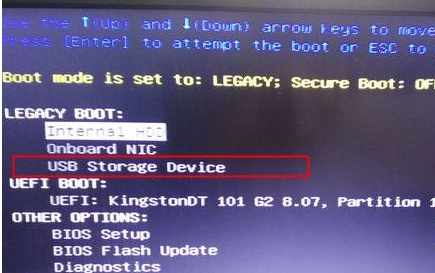
方法三:bios设置U盘启动UEFI模式进入
1、如果是通过uefi模式装系统的话,通常是不需要修改bios,默认就是bios,如果是要改回uefi的话,则开机过程按F2进bios,在General下,点击Boot Sequence,Boot List Option选择UEFI。

2、Advanced Boot Options,点击取消勾选Enable Legacy Option ROMs。
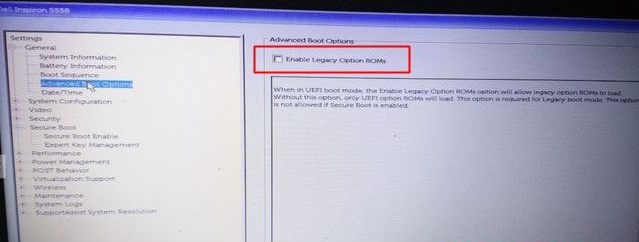
3、展开Secure Boot,鼠标点击Secure Boot Enable,选择Enabled。
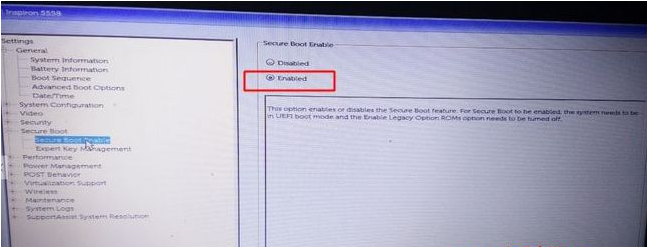
4、接着插入U盘启动盘,重启电脑时按F12,选择UEFI BOOT下的uefi启动U盘,按回车即可进入uefi模式U盘。
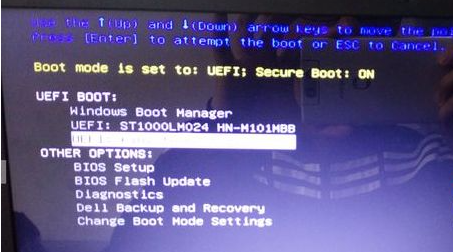
5、进入到u盘启动盘后,即可选择第一项u盘pe系统进入。
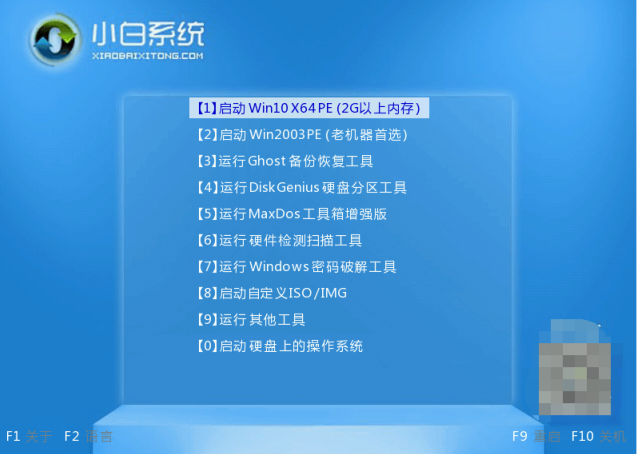
6、点击打开pe内的小白装机工具,选择我们需要安装的系统安装到c盘,耐心等待系统安装完成重启电脑进入新桌面就可以啦。
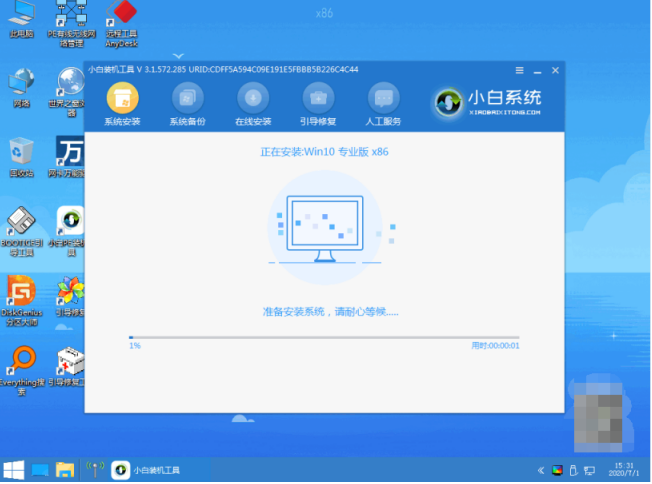
总结:
以上便是戴尔笔记本重装系统按f几进入的方法啦,一般的话我们可以直接使用快捷启动键启动进入快速启动界面选择。或者也可以进入bios内根据引导模式,选中legacy启动或者uefi启动进入u盘启动项,希望可以帮到大家。
 有用
26
有用
26


 小白系统
小白系统


 1000
1000 1000
1000 1000
1000 1000
1000 1000
1000 1000
1000 1000
1000 1000
1000 1000
1000 1000
1000猜您喜欢
- 分享联想台式电脑用u盘重装系统步骤..2023/04/04
- 细说如何升级bios2019/02/20
- 如何bios设置u盘启动2023/05/07
- 怎么用u盘重装系统电脑2022/10/08
- u盘数据恢复的方法2023/02/09
- 电脑用u盘重装系统的步骤演示..2021/08/31
相关推荐
- u启动重装系统步骤win102022/10/10
- 手把手教你联想笔记本u盘重装win10系..2021/08/09
- 如何刷bios,小编教你联想电脑如何刷bi..2018/01/06
- 电脑重装系统怎么操作U盘呢..2023/03/15
- u盘重装系统的步骤图解2022/06/12
- 小白系统制作u盘2022/09/29

















